windows的系统环境设置是那里进行,Windows系统环境设置详解
Windows系统环境设置详解

在Windows操作系统中,系统环境设置是确保计算机正常运行和个性化配置的重要环节。本文将详细介绍Windows系统环境设置的途径和方法,帮助用户更好地管理和使用自己的电脑。
一、系统环境设置的位置

在Windows操作系统中,系统环境设置可以通过以下几种方式进入:
通过“控制面板”进入:点击“开始”菜单,选择“控制面板”,在控制面板中找到并点击“系统和安全”下的“系统”,然后点击左侧的“高级系统设置”。
通过“系统属性”进入:右键点击“我的电脑”或“此电脑”,选择“属性”,在弹出的窗口中点击左侧的“高级系统设置”。
通过“运行”命令进入:按下“Win + R”键,输入“sysdm.cpl”并按回车键。
二、系统环境设置的主要内容

在“系统属性”窗口中,主要包括以下几个方面的设置:
“常规”选项卡:可以查看系统的基本信息,如操作系统版本、系统类型、安装日期等。
“高级”选项卡:包括处理器设置、性能设置、虚拟内存设置、启动和故障恢复设置等。
“环境变量”选项卡:可以设置和修改系统环境变量,如PATH、JAVAHOME、CLASSPATH等。
“系统保护”选项卡:可以设置系统还原点,以便在系统出现问题时恢复到之前的状态。
三、环境变量设置详解
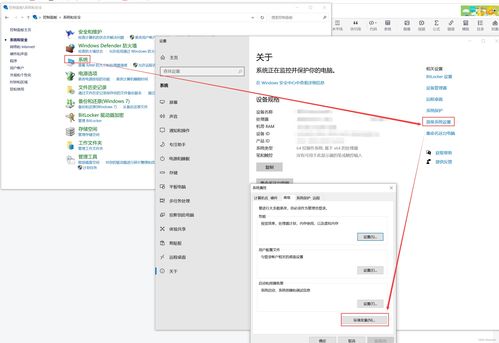
环境变量是操作系统在运行过程中使用的一组变量,它们可以影响程序的行为和系统配置。以下是对几个常用环境变量的设置方法:
PATH变量:用于指定系统查找可执行文件的路径。在“环境变量”选项卡中,找到“PATH”变量,点击“编辑”按钮,在弹出的窗口中添加新的路径,然后点击“确定”。
JAVAHOME变量:用于指定JDK的安装路径。在“环境变量”选项卡中,新建“JAVAHOME”变量,变量值为JDK的安装路径,如“D:Program FilesJavajdk1.8.0_231”。
CLASSPATH变量:用于指定Java程序运行时所需的类路径。在“环境变量”选项卡中,新建“CLASSPATH”变量,变量值为类路径,如“.;%JAVAHOME%libdt.jar;%JAVAHOME%libtools.jar”。
四、系统环境设置注意事项

在进行系统环境设置时,需要注意以下几点:
谨慎修改系统环境变量,错误设置可能导致系统无法正常运行。
在修改环境变量之前,最好备份当前的环境变量设置,以便在出现问题时恢复。
在设置环境变量时,确保路径正确无误,避免出现错误。
Windows系统环境设置是确保计算机正常运行和个性化配置的重要环节。通过本文的介绍,相信用户已经对系统环境设置有了更深入的了解。在实际操作过程中,用户可以根据自己的需求进行相应的设置,以提升电脑的使用体验。
